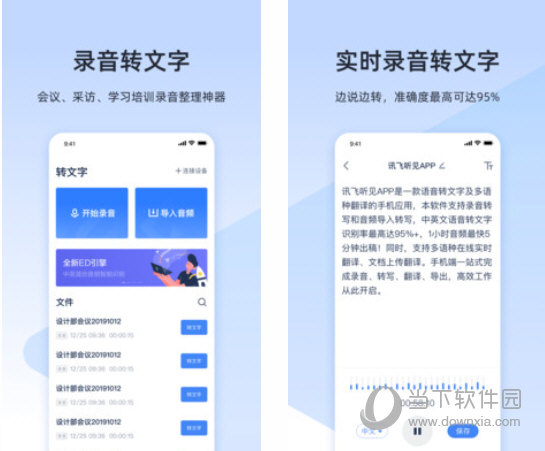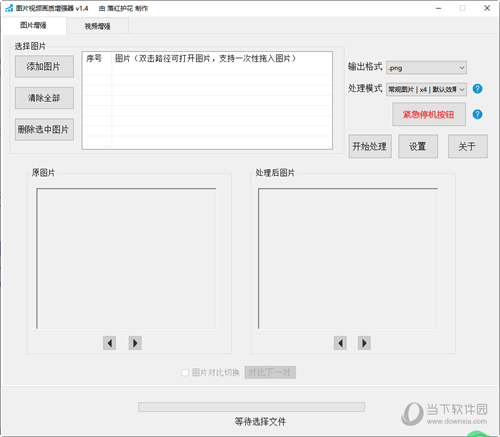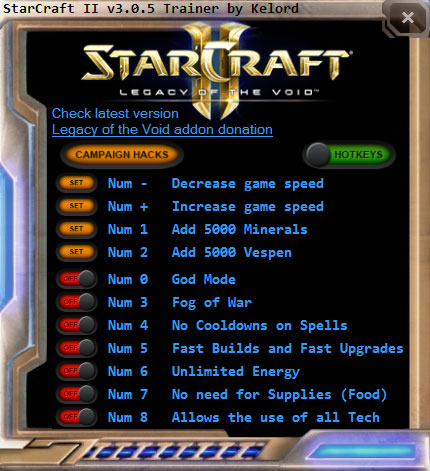Ubuntu解压缩命令详解下载
系统大全为您分享
命令:
tar 对压缩文件进行操作
1. -c: 建立压缩档案
2. -x:解压
3. -t:查看内容
4. -r:向压缩归档文件末尾追加文件
5.-u:更新原压缩包中的文件
这五个是独立的命令,压缩解压都要用到其中一个,知识兔可以和别的命令连用但只能用其中一个。下面的参数是根据需要在压缩或解压档案时可选的。
1. -z:有gzip属性的
2. -j:有bz2属性的
3. -Z:有compress属性的
4. -v:显示所有过程
5. -O:将文件解开到标准输出
下面的参数-f是必须的
-f: 使用档案名字,切记,这个参数是最后一个参数,后面只能接档案名。
1. # tar -cf all.tar *.jpg
这条命令是将所有。jpg的文件打成一个名为all.tar的包。-c是表示产生新的包,-f指定包的文件名。
2. # tar -rf all.tar *.gif
这条命令是将所有。gif的文件增加到all.tar的包里面去。-r是表示增加文件的意思。
3.# tar -uf all.tar logo.gif
这条命令是更新原来tar包all.tar中logo.gif文件,-u是表示更新文件的意思。
4. # tar -tf all.tar
这条命令是列出all.tar包中所有文件,-t是列出文件的意思
5.# tar -xf all.tar
这条命令是解出all.tar包中所有文件,-x是解开的意思
压缩
tar –cvf jpg.tar *.jpg //将目录里所有jpg文件打包成tar.jpg
tar –czf jpg.tar.gz *.jpg //将目录里所有jpg文件打包成jpg.tar后,并 且将其用gzip压缩,生成一个gzip压缩过的包,命名为jpg.tar.gz
tar –cjf jpg.tar.bz2 *.jpg //将目录里所有jpg文件打包成jpg.tar后,并且知识兔将其用bzip2压缩,生成一个bzip2压缩过的包,命名为jpg.tar.bz2
tar –cZf jpg.tar.Z *.jpg //将目录里所有jpg文件打包成jpg.tar后,并且知识兔将其用compress压缩,生成一个umcompress压缩过的包,命名为jpg.tar.Z
rar a jpg.rar *.jpg //rar格式的压缩,需要先下载rar for linux
zip jpg.zip *.jpg //zip格式的压缩,需要先下载zip for linux
下面是详细的解压缩命令,适合深入学习并当作使用手册查阅:
tar -c|x|u|r|t[z|j][v] -f <归档文件> [未打包文件]
将多个文件打包为一个归档文件,知识兔可以在打包的同时进行压缩。支持的格式为tar(归档)、gz(压缩)、bz2(压缩率更高,比较耗时)
-c 创建
-x 解包
-u 更新
-r 添加
-t 查看
-d 比较压缩包内文件和文件
-A 将tar文件添加到归档文件中
-z 使用gz压缩格式
-j 使用bz2压缩格式
-v 显示过程
-f <文件名> 归档文件的文件名
[未打包文件] 创建、更新时必须填写
示例:
tar -czvf xxx.tar.gz xxx/ xxx1 xxx2 xxx3 多个待打包文件以空格分隔
tar -czvf xxx.tar.gz /home/user
x/ 使用绝对路径打包,解包也使用绝对路径
tar -xzvf xxx.tar.gz 按相对路径解包到当前目录下,或按绝对路径解包
tar -czvf xxx.tar.gz xxx | split -b 1m 打包后,使用split分割为1m大小的多个文件
其它参数
-P 使用绝对路径压缩时,保留根目录”/”
-W 校验
-p 还原文件权限
-w 询问用户
–totals 统计
-T <表达式> 处理符合条件的文件
-X <表达式> 排除符合条件的文件
===============================
zip [参数] <压缩包> <源文件>
使用zip格式打包文件
-r 递归,将指定目录下的所有文件和子目录一并处理
-S 包含系统和隐藏文件
-y 直接保存符号连接,而非该连接所指向的文件
-X 不保存额外的文件属性
-m 将文件压缩并加入压缩文件后,删除源文件
-<压缩级别> 1~9,数字越大,压缩率越高
-F 尝试修复已损坏的压缩文件
-T 检查备份文件内的每个文件是否正确无误
-q 不显示指令执行过程
-g 将文件压缩后附加在既有的压缩文件之后,而非另行建立新的压缩文件
-u 更新压缩包内文件
-f 更新压缩包内文件。如果知识兔符合条件的文件没有包含在压缩包中,则压缩后添加
-$ 保存第一个被压缩文件所在磁盘的卷标
-j 只保存文件名称及其内容
-D 压缩文件内不建立目录名称
-i <表达式> 压缩目录时,只压缩符合条件的文件
-x <表达式> 排除符合条件的文件
-n <文件名后缀> 排除指定文件名后缀的文件
-b <缓存路径> 指定临时文件目录
-d <表达式> 从压缩文件内删除指定的文件
-t <日期时间> 把压缩文件的日期设成指定的日期
-o 以压缩文件内拥有最新更改时间的文件为准,将压缩文件的更改时间设成和该文件相同
-A 调整可执行的自动解压缩文件
-c 替每个被压缩的文件加上注释
-z 替压缩文件加上注释
-k 使用MS-DOS兼容格式的文件名称。
-l 压缩文件时,把LF字符置换成LF+CR字符。
-ll 压缩文件时,把LF+CR字符置换成LF字符。
===============================
unzip [参数] <压缩文件> [压缩包中将被释放的文件]
解压zip压缩包文件
-P <密码> zip压缩包的密码
-d <路径> 指定解压路径
-n 解压缩时不覆盖原有文件
-f 覆盖原有文件
-o 不经询问,直接覆盖原有文件
-u 覆盖原有文件,并将压缩文件中的其他文件解压缩到目录中
-l 显示压缩文件内所包含的文件
-t 检查压缩文件是否正确
-z 显示压缩包注释
-Z unzip -Z等于执行zipinfo指令
-j 不处理压缩文件中原有的目录路径
-C 压缩文件中的文件名称区分大小写
-L 将压缩文件中的全部文件名改为小写
-s 将文件名中的空格转换下划线
-X 解压缩时保留文件原来的UID/GID
-q 执行时不显示任何信息
-v 执行是时显示详细的信息
-c 将解压缩的结果显示到屏幕上,并对字符做适当的转换
-p 与-c参数类似,会将解压缩的结果显示到屏幕上,但不会执行任何的转换
-a 对文本文件进行必要的字符转换 -b 不要对文本文件进行字符转换
-x <表达式> 处理里排除压缩包中的指定文件 -M 将输出结果送到more程序处理 ============================== 7z|7za <子命令> [参数] <压缩包> [文件] 子命令 a 添加 d 删除 e 解压 x 带路径解压 l 列表查看 t 测试 u 更新 参数 -m<压缩方式> -m0=<压缩算法> 默认使用lzma -mx=<1~9> 压缩级别 -mfb=64 number of fast bytes for LZMA = 64 -md=<字典大小> 设置字典大小,例如-md=32m -ms=
以上就是系统大全给大家介绍的如何使的方法都有一定的了解了吧,好了,如果知识兔大家还想了解更多的资讯,那就赶紧点击系统大全官网吧。
本文来自系统大全http://www.win7cn.com/如需转载请注明!推荐:win7纯净版
下载仅供下载体验和测试学习,不得商用和正当使用。

![PICS3D 2020破解版[免加密]_Crosslight PICS3D 2020(含破解补丁)](/d/p156/2-220420222641552.jpg)